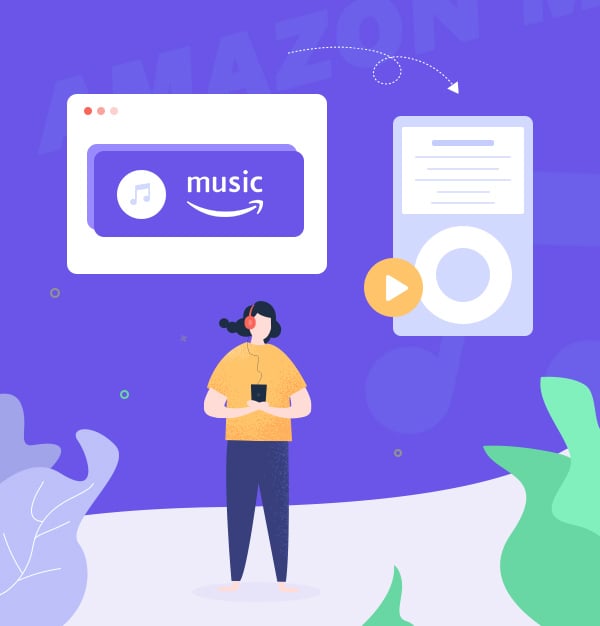
Como Baixar Músicas da Amazon Music para um Reprodutor de MP3
Este guia apresentará duas maneiras simples de baixar músicas da Amazon Music para um reprodutor de MP3.
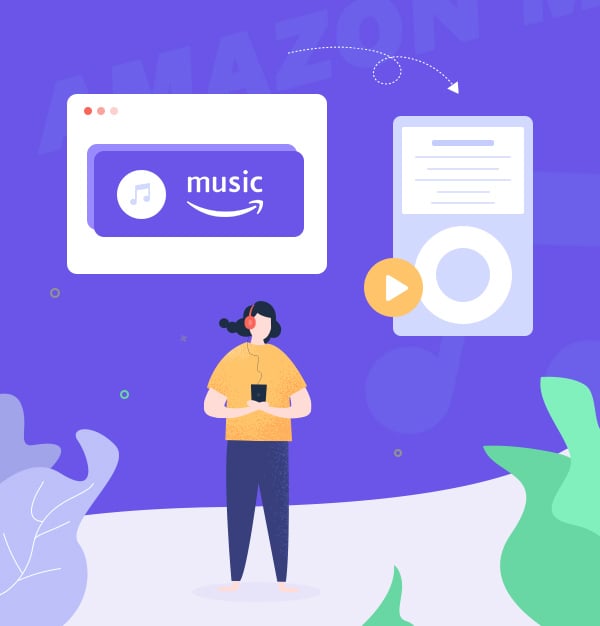
Este guia apresentará duas maneiras simples de baixar músicas da Amazon Music para um reprodutor de MP3.
Hoje em dia, um número crescente de pessoas ouve músicas em seus celulares para maior conveniência. No entanto, algumas pessoas, como entusiastas da música, preferem desfrutar da música em um reprodutor de MP3. Isso ocorre porque os reprodutores de MP3 oferecem uma qualidade de áudio melhor do que os celulares. Quando se trata de áudio de alta qualidade, não podemos deixar de mencionar a Amazon Music.
O Amazon Music Unlimited oferece aos ouvintes acesso a 100 milhões de músicas em HD e milhões de músicas em UHD, mas apenas os dispositivos Amazon suportam a reprodução dessas músicas offline. Se essas músicas da Amazon Music puderem ser reproduzidas em reprodutores de MP3, você poderá desfrutar da música melhor, mas como fazer isso? O conteúdo a seguir mostrará duas maneiras de baixar essas músicas da Amazon Music para arquivos locais e transferi-las para reprodutores de MP3 para reprodução offline.
As faixas do Amazon Music Prime e do Amazon Music Unlimited podem ser baixadas para o seu computador como arquivos de cache, que só podem ser reproduzidos no aplicativo da Amazon, mas não no reprodutor de MP3. No entanto, as músicas que você comprou na Loja de Música Digital da Amazon podem ser baixadas como arquivos MP3 e reproduzidas no reprodutor de MP3. Aqui estão os passos:
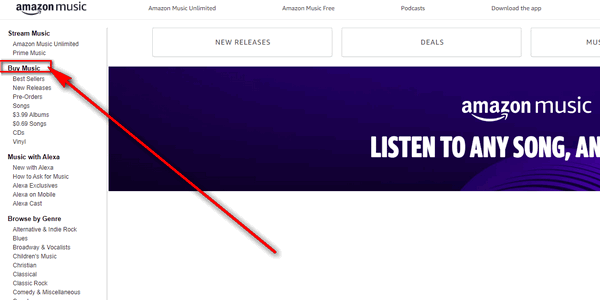
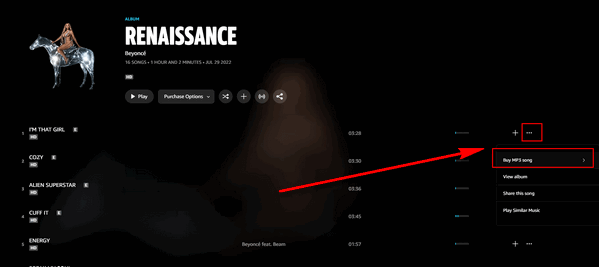
As faixas MP3 estão agora no seu computador. Após a introdução do segundo método, explicaremos como adicioná-las a um reprodutor de MP3 na parte 3. Você também pode ir diretamente para a parte 3 clicando Aqui.
Se você assina o Amazon Music Prime ou o Amazon Music Unlimited e deseja baixar as músicas como faixas MP3 para transferir para um reprodutor de MP3, este método pode ajudá-lo.
Você pode converter a música do Amazon Music Prime ou do Amazon Music Unlimited para MP3 por meio de um conversor de música e, em seguida, salvá-la em um reprodutor de MP3. Se você está procurando um conversor de música, o AudiFab Amazon Music Converter é a ferramenta que você não pode deixar de experimentar.
AudiFab Amazon Music Converter é uma ferramenta brilhante para usuários do Amazon Music Prime ou Amazon Music Unlimited que desejam baixar músicas e listas de reprodução do Amazon Music como MP3/AAC/WAV/FLAC/AIFF/ALAC. Além disso, o AudiFab preserva a qualidade de áudio original (até Ultra HD) após a conversão. Também suporta a manutenção de tags ID3. Se desejar, você pode manter as músicas baixadas na mesma ordem da lista de reprodução original.
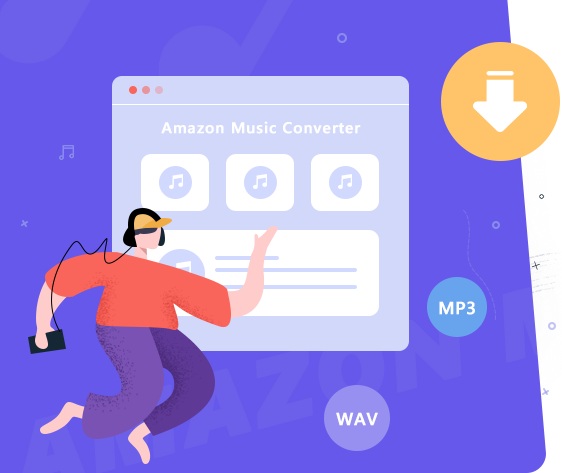
Em seguida, o tutorial a seguir irá mostrar como baixar músicas da Amazon Music no formato MP3 e, em seguida, transferi-las para um reprodutor de MP3. O tutorial é simples, siga as etapas abaixo.
Baixe e Inicie o AudiFab Amazon Music Converter
Primeiramente, baixe e abra o AudiFab Amazon Music Converter. Vá para a aba "App". Após alguns segundos, o aplicativo Amazon Music também abrirá automaticamente.
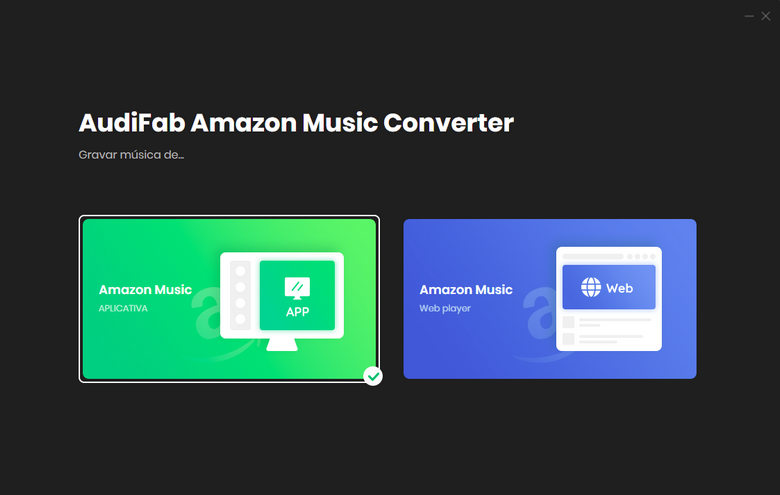
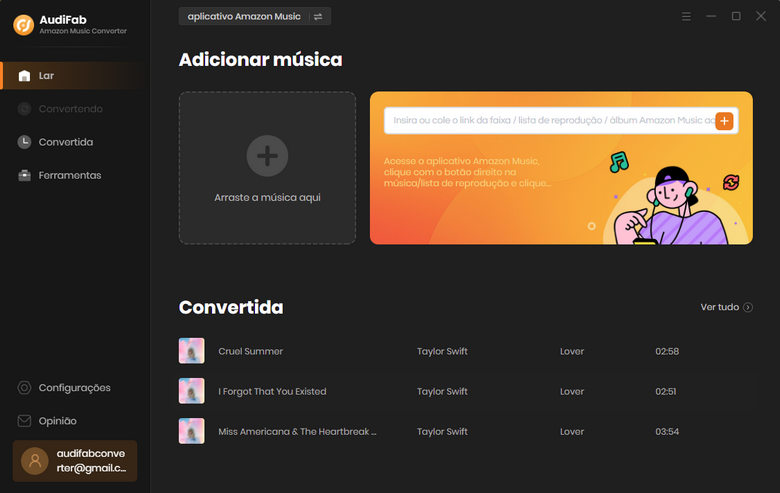
Adicione músicas da Amazon Music ao AudiFab
Copie a URL da música/playlist e cole-a na interface do programa. Ou simplesmente arraste e solte as músicas/álbuns/playlists para o AudiFab Amazon Music Converter. Após verificar a lista, clique em Adicionar.
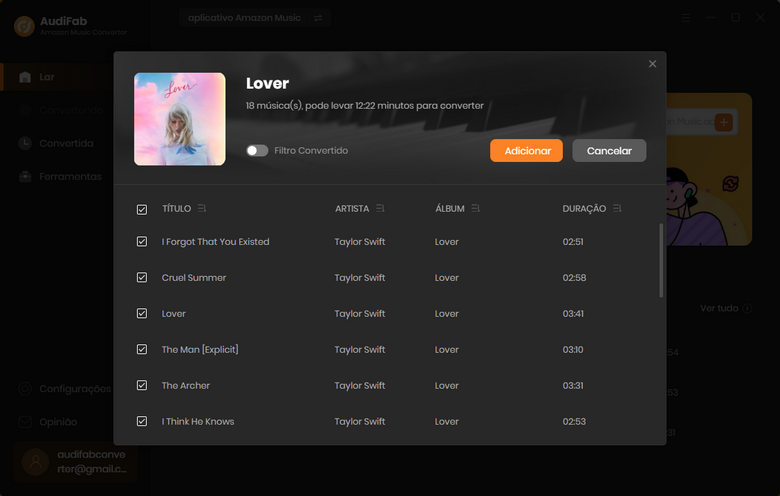
Selecione MP3 como Formato de Saída
Clique no ícone de engrenagem e a interface de configurações aparecerá. Aqui você pode escolher MP3 como Formato de Saída e também ajustar o Nome do Arquivo de Saída/Organização de Saída/...
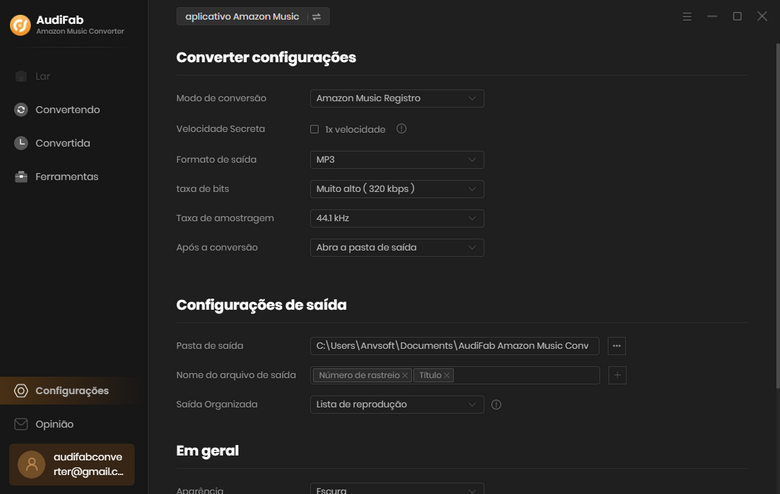
Baixe as músicas da Amazon Music no formato MP3
Clique em Converter e o AudiFab Amazon Music Converter começará a conversão.
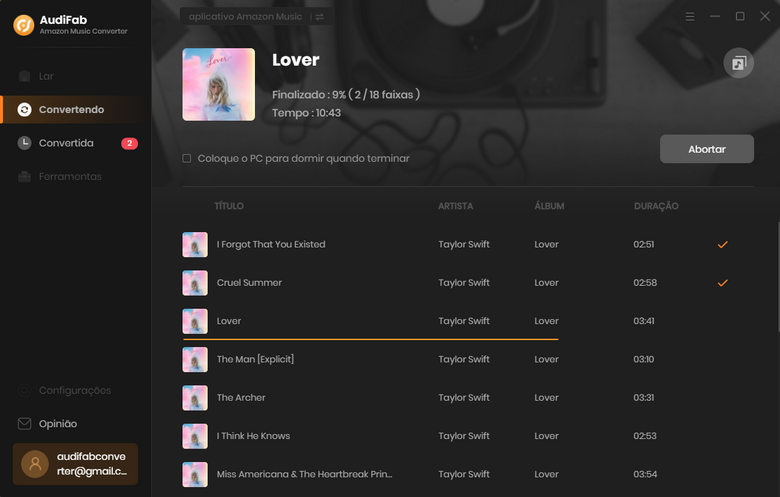
Verifique os Arquivos MP3
Assim que a conversão estiver concluída, você pode verificar o histórico de conversões na opção "Convertido" e, ao passar o mouse sobre a música, clicar no ícone "Pasta".
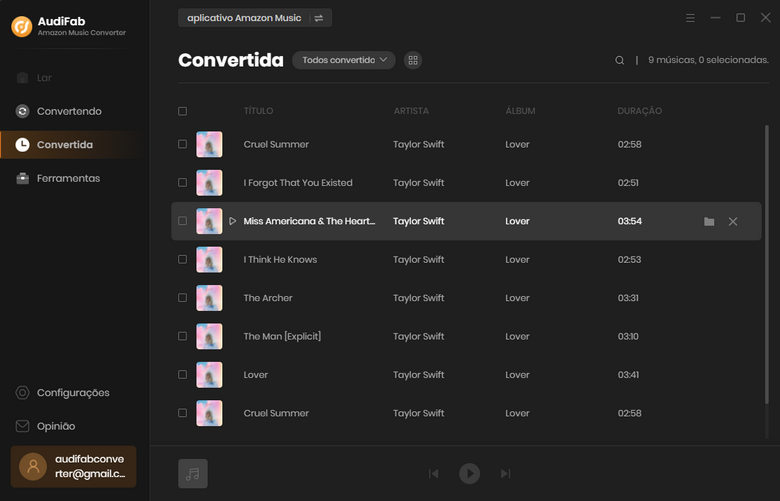
É fácil transferir arquivos MP3 para um reprodutor de MP3. Existem três maneiras no total: usando o Windows File Explorer, o iTunes ou o Windows Media Player.
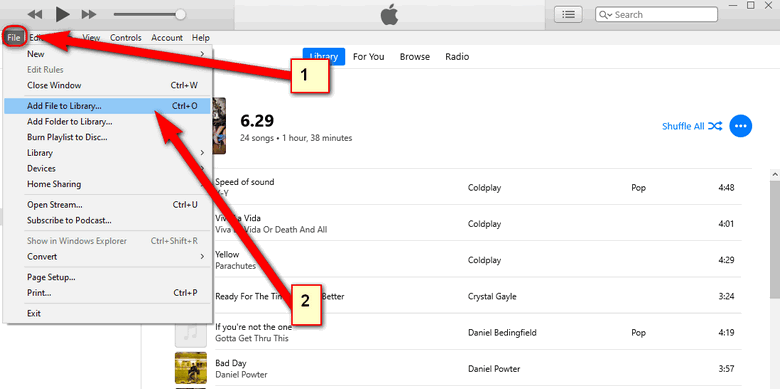
Após a cópia dos arquivos, você pode desconectar o reprodutor de MP3. Agora você pode curtir sua música no reprodutor de MP3.
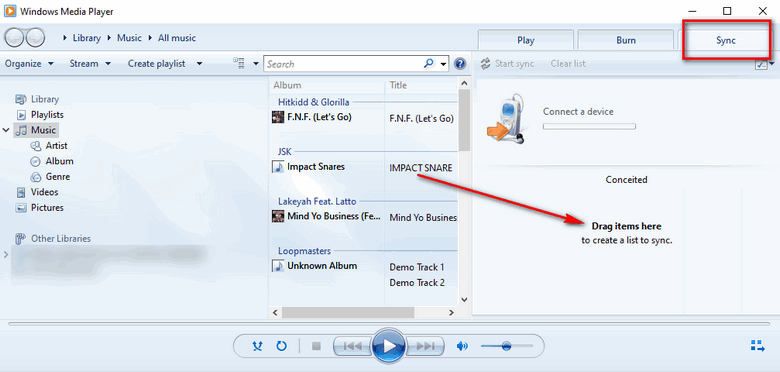
Deseja reproduzir as músicas da Amazon Music no seu reprodutor de MP3? Você precisa baixar as músicas como arquivos MP3 primeiro. Os guias mostram dois métodos para obter músicas da Amazon Music como faixas MP3: comprar músicas na Amazon Digital Music Store ou converter músicas em MP3 com o AudiFab. A compra de faixas MP3 na loja de música da Amazon não é econômica, portanto, recomendamos o segundo método. Após a conversão das músicas da Amazon Music para o formato MP3 com o AudiFab, você pode facilmente desfrutar da Amazon Music no seu reprodutor de MP3.
Observação: AudiFab Amazon Music Converter é gratuito para experimentar. Ele permite que os usuários na versão de avaliação gratuita convertam o primeiro minuto de cada música. Se você estiver satisfeito com o serviço, adquira a versão completa para desbloquear todos os recursos!
A música é a maior forma de comunicação no mundo, e aqui estão alguns artigos que podem ajudá-lo a desfrutar da música de uma maneira melhor.